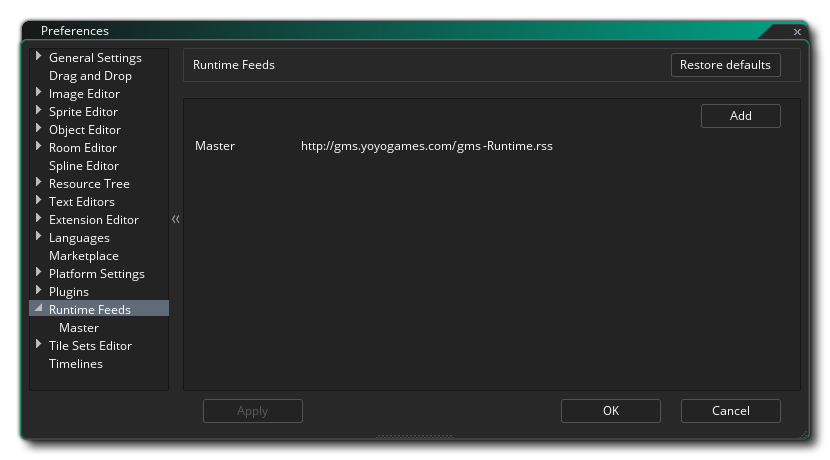
运行库下载源偏好设置用来显示或更改当前已安装的运行库,也包括当前正在使用的运行库。GameMaker Studio 2 可以在任何一个时间安装几个不同的运行库工具,并且你可以从偏好设置中设置使用哪一个。理想情况下,你希望使用最新的运行库,但某些情况可能会出现问题,为了兼容,或许你需要使用旧的版本等等……因此你可以更改 GameMaker Studio 2 使用的运行库工具来创建你的游戏。
这个偏好设置的初始部分是关于在哪里拉取运行库工具,需要你将网址输入到RSS订阅源。这个下载源将扫描更新运行库,然后可以下载并安装。默认此部分将显示主要的运行库下载源地址,但是你可以点击添加按钮创建一个新的运行库下载源,你可以在其它给出RSS源的名称和网址,然后点击应用告知GameMaker Studio 2 访问它。你将需要关闭并重新打开偏好设置窗口,以显示新的下载源。
一旦创建了一个运行库下载源,它将作为子类别在这个部分列出,你应该始终至少列出一个下载源(默认是主下载源)。Regardless of the runtime being used, they will all have the same features, outlined below using the Master feed as an example:
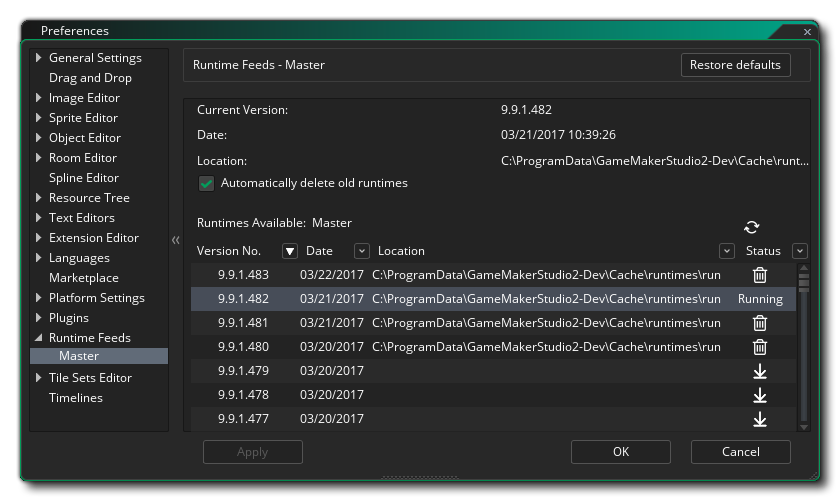
The Runtime Feed preferences are used to select, install and un-install the different runtime tools. 在顶部,你可以看到当前正在使用的运行库工具,创建的时间,硬盘上存放的位置。在这些信息之下,你可以找到所有可用的运行库的列表,你可以从此列表中选择任何一个更改为正在编译项目的运行库工具。
要选择不同的运行库使用,只需在列表中找到它,然后在它上面双击 ![]() 。如果尚未下载安装,系统则会提示你,安装完毕后,系统将提示你关闭并重新启动 IDE,以便初始化新的运行库。
。如果尚未下载安装,系统则会提示你,安装完毕后,系统将提示你关闭并重新启动 IDE,以便初始化新的运行库。
此运行库列表详细介绍了所有可用的运行库,及其版本号,发布日期,以及安装的运行库列表以及安装的路径。右边也显示了不同的状态图标,如下:
| 这个标记当前构建项目所选中并使用的运行库。 | |
| 点击这个将初始化下载并安装选中的运行库(IDE顶部靠右将显示一个状态条)。 | |
| 点击这个将从硬盘中删除选中的运行库。 |
你随时可以点击刷新按钮 ![]() 从给定RSS源更新运行库列表。
从给定RSS源更新运行库列表。